如何在 Excel 中为图表添加注释?
如果您在 Excel 中创建了一个图表,并且现在想要在图表中添加个性化注释,您可以使用 Microsoft Excel 中提供的快速格式化图表和图形功能,快速将您填写数据的单元格转换为可视化表示。此类可视化表示的示例包括饼图和条形图。
在图表上添加注释
Excel 生成的图表并不总是包含足够的信息,或者您可能想要额外的文本来说明观看者看到的内容。Excel 用户可以使用各种不同的方法向 Excel 图表添加注释,其中一些是自动化的,而另一些则需要少量手动操作才能将您的注释放在合适的位置。
步骤 1
这是一个使用温度的示例。创建一个数据图表。
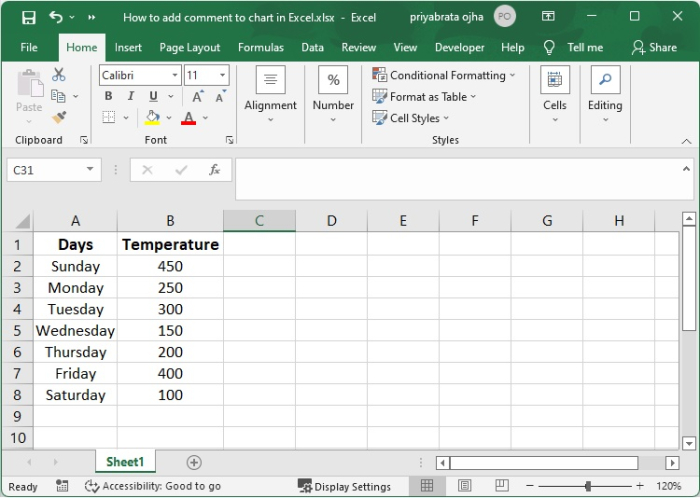
步骤 2
选择将用于创建图表的数据后,单击“插入”选项卡下的“推荐图表”按钮。
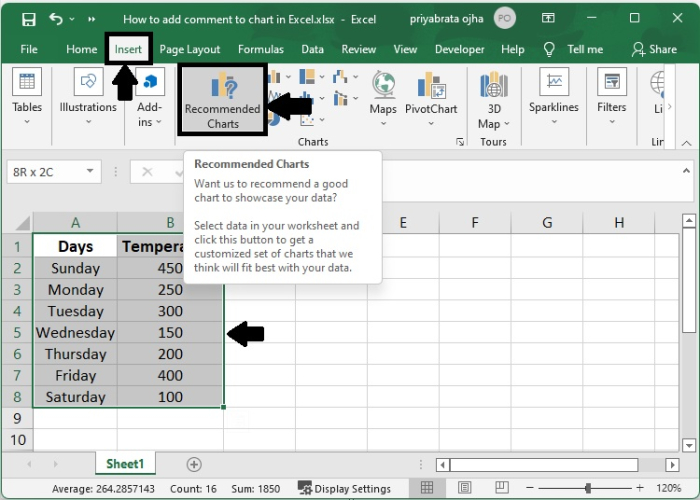
步骤 3
根据您的具体需求,创建您选择的任何格式的图表。请查看下面显示的条形图。
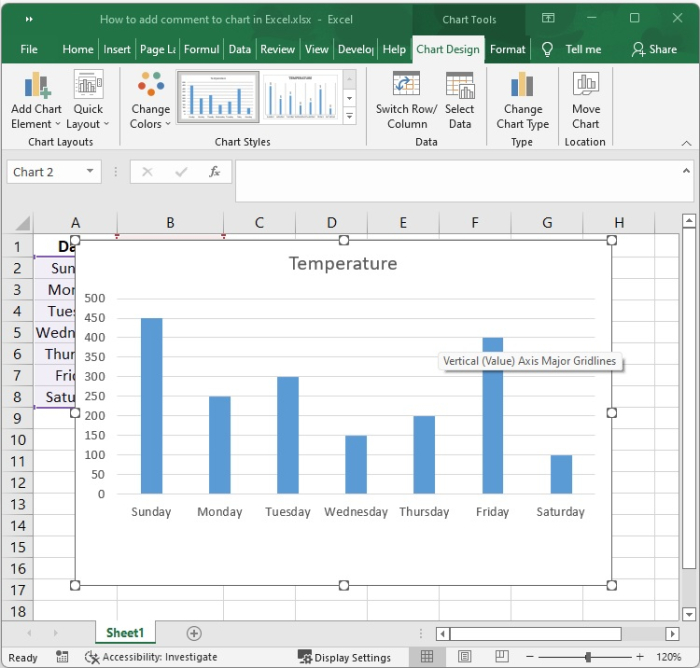
步骤 4
只需单击图表即可调出图表工具。之后,在“格式”选项卡的“插入形状”部分中选择“文本框”选项。
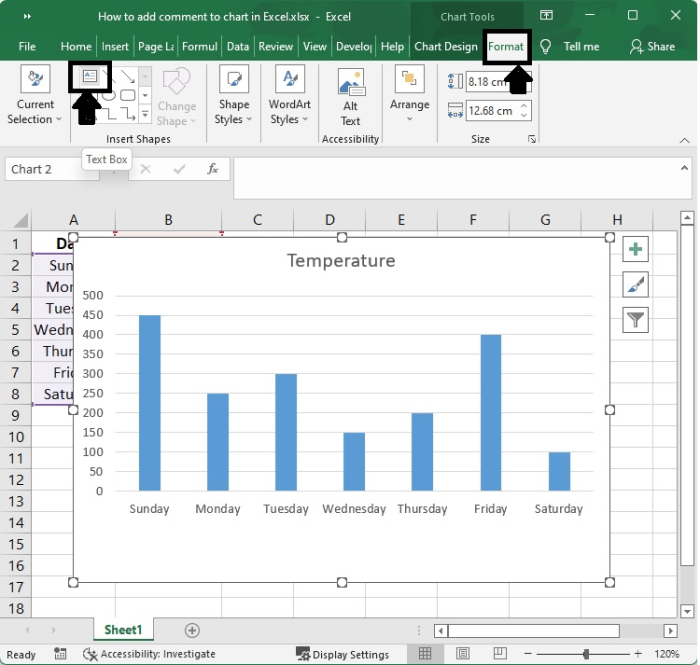
步骤 5
选择您选择的书写区域并添加您的消息或注释。
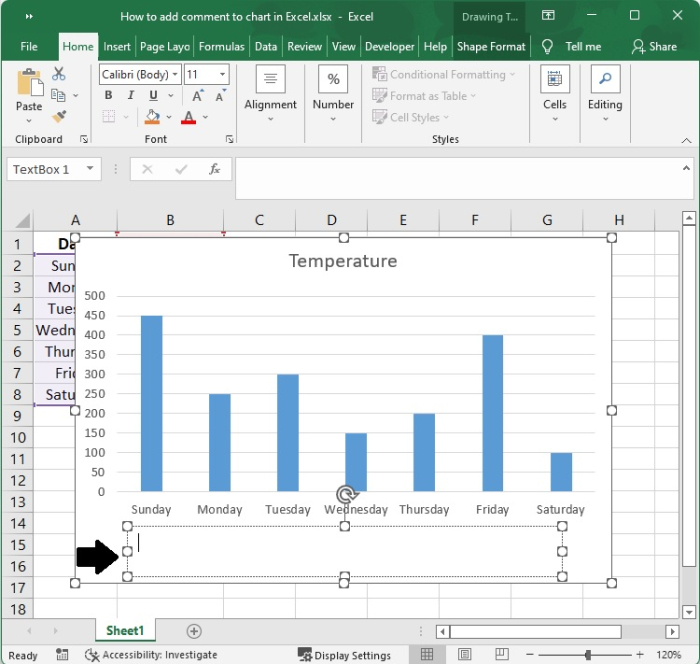
步骤 6
使用“开始”页面中“字体”组中包含的工具,您可以更改消息的字体大小,以及添加新的字体颜色,使其加粗,并执行一系列其他格式化选项。
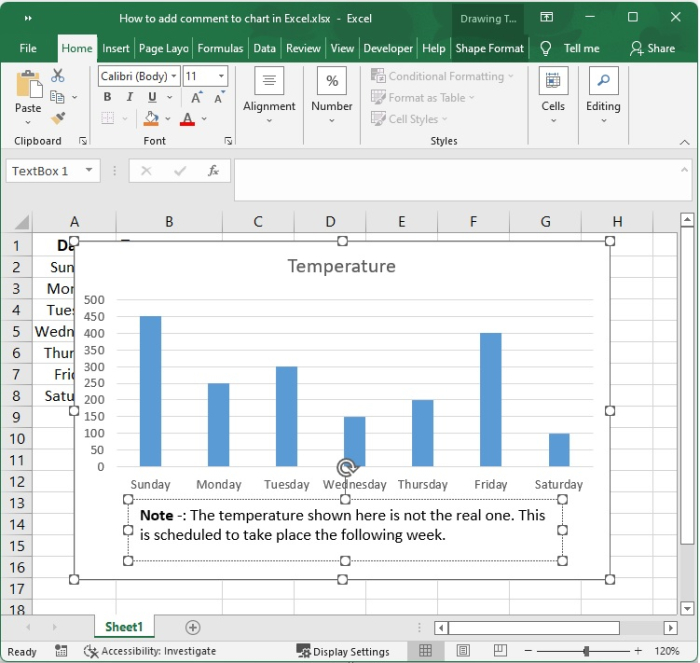
步骤 7
在这里,添加一个将在图表上显示的注释。
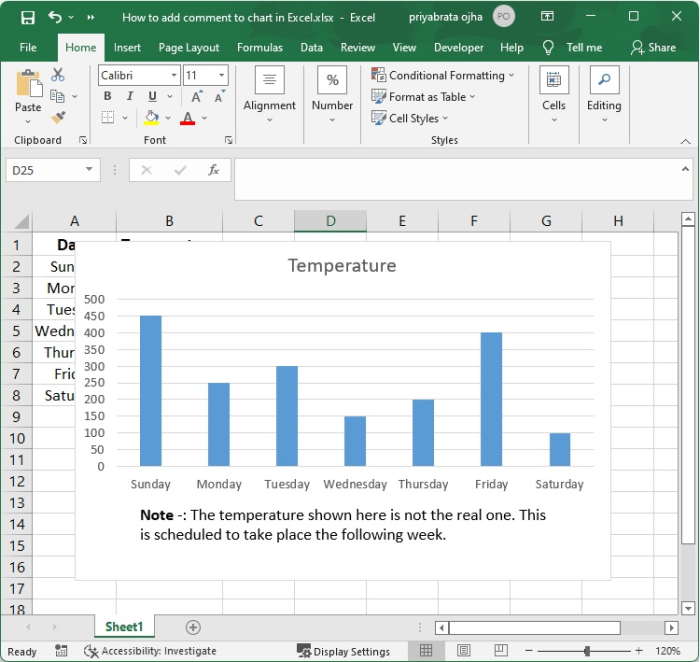
结论
在本教程中,我们使用一个示例演示了如何在 Excel 中为图表添加注释。

广告

 数据结构
数据结构 网络
网络 关系型数据库管理系统 (RDBMS)
关系型数据库管理系统 (RDBMS) 操作系统
操作系统 Java
Java iOS
iOS HTML
HTML CSS
CSS Android
Android Python
Python C 编程
C 编程 C++
C++ C#
C# MongoDB
MongoDB MySQL
MySQL Javascript
Javascript PHP
PHP